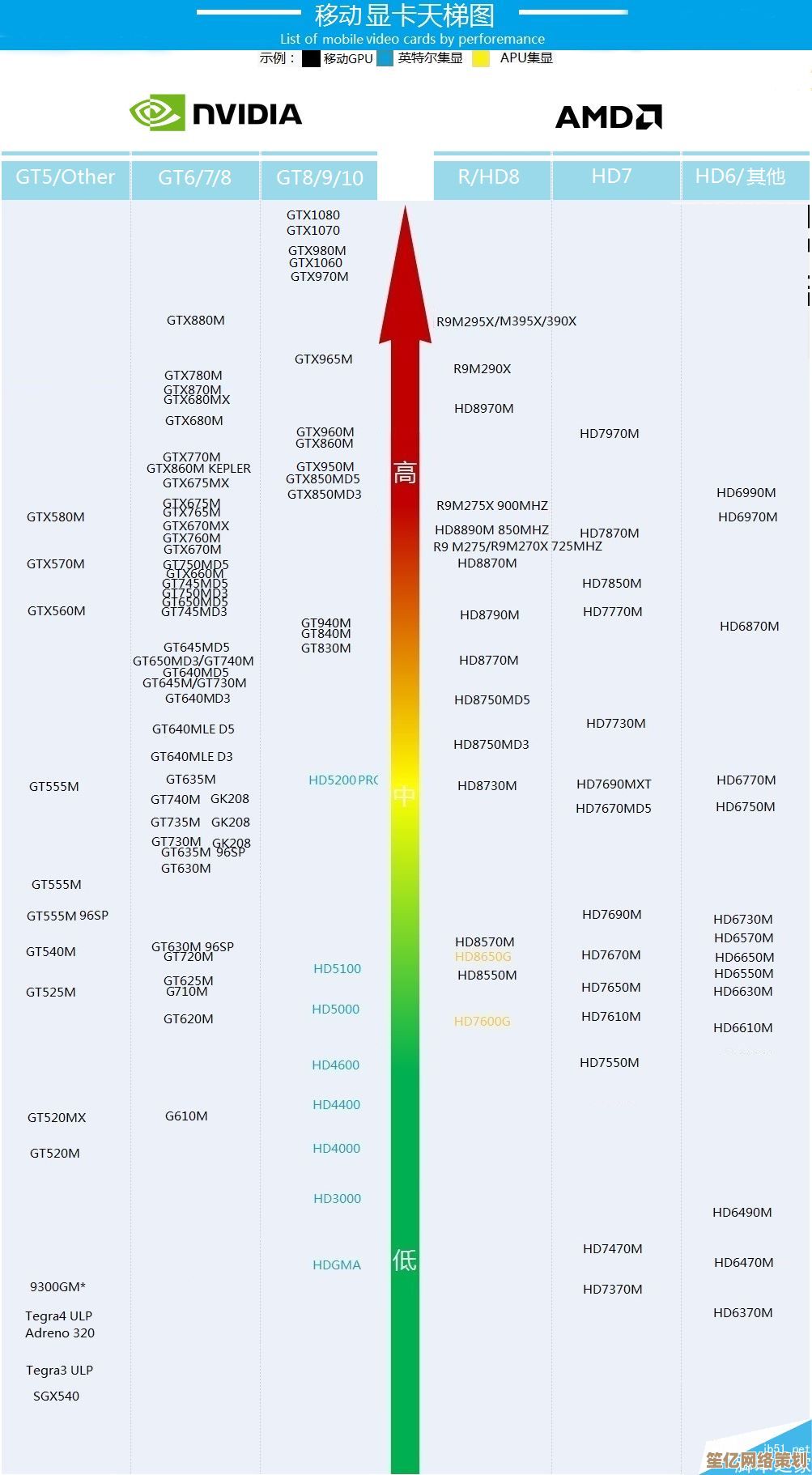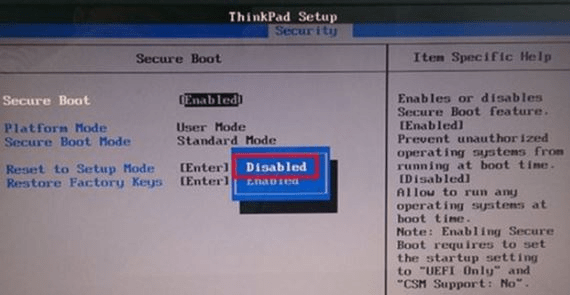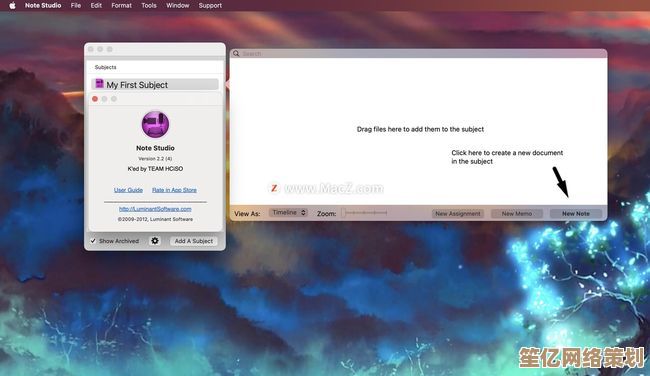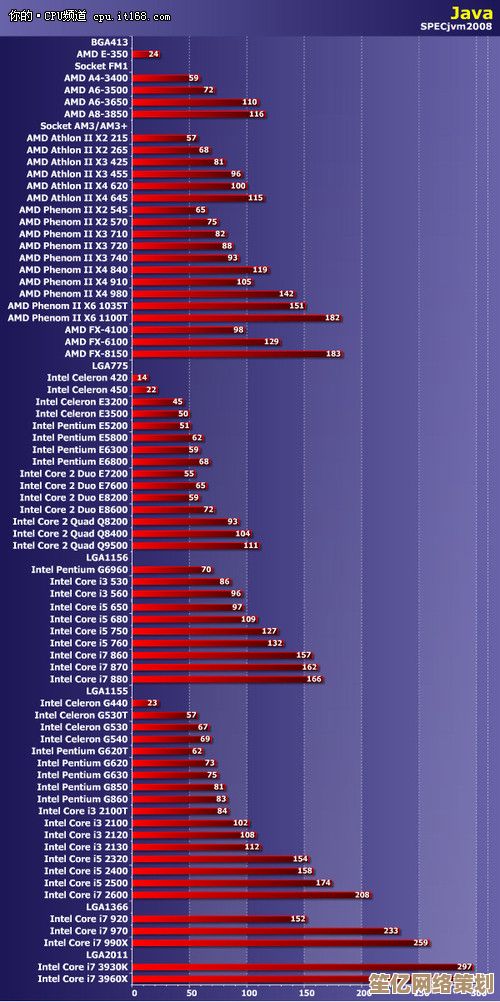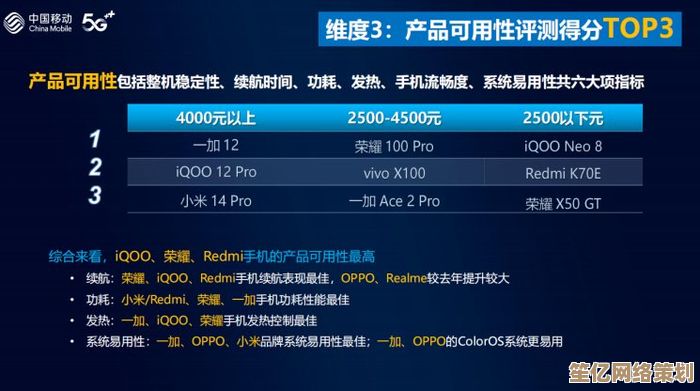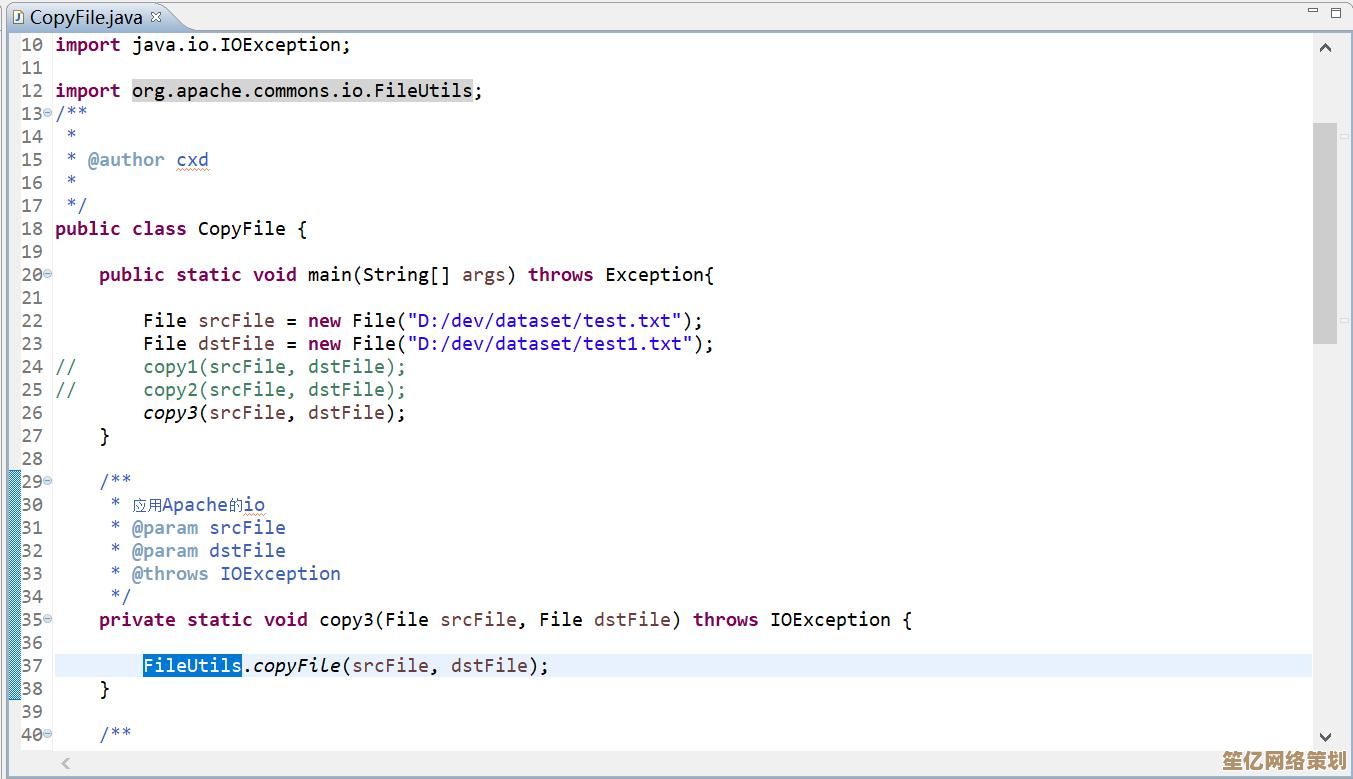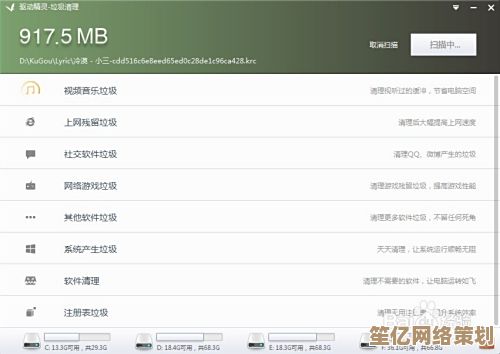家用WiFi安装与配置指南:从零开始建立稳定无线网络
- 游戏动态
- 2025-10-07 09:33:40
- 1
家用WiFi安装与配置指南:从零开始建立稳定无线网络
哎,说到家里装WiFi,我可真是踩过不少坑。😅 记得第一次自己折腾路由器的时候,光是看说明书就头大,结果网速慢得连微信消息都转圈圈…后来慢慢摸索,才发现这东西其实没那么玄乎,关键就是别被那些专业术语吓到,今天我就结合自己的经验,聊聊怎么从零搞出一个靠谱的家用WiFi,顺便吐点槽、分享点翻车案例。
第一步:选设备,别光看价格!
很多人一上来就冲最便宜的路由器买,结果用两天就开始骂街,我当初也是图省钱,某宝99块包邮的“穿墙王”用了一周,信号在卧室居然比楼下的咖啡馆还弱…🤦♂️
其实路由器就像家里的水管,窄了再大的水压也白搭,建议至少选支持WiFi 6的(哪怕设备暂时不支持),双频或三频的更好,我后来换了个中兴的AX3000,性价比不错,穿两道墙还能稳定看4K(当然也得看墙体结构,老房子的承重墙简直是信号杀手)。
第二步:摆放位置!玄学但致命!
路由器的位置绝对影响体验——别塞进电视柜最底层或者弱电箱里!🙅♂️ 我之前就是懒,直接放墙角,结果厨房和厕所成了“信号荒漠”。
理想位置是家里中心点,高处(比如书架顶层),远离微波炉、蓝牙设备这些干扰源,如果户型大或者有死角,可以考虑Mesh组网,我朋友家复式楼用了两台TP-Link的Deco组Mesh,楼梯间再也没断过流。
第三步:配置别只会改密码!
插上线、打开192.168.1.1,很多人改个密码就以为完事了…其实还有几个隐藏关卡:
- 信道选择:自动信道不一定聪明!用手机APP(WiFi分析仪”)看周围哪个信道最空闲,我家小区几乎人人用信道6,挤得像早高峰地铁,手动换到11之后延迟立马降了。
- 频段分开:双频路由器一定要把2.4GHz和5GHz的SSID分开命名!2.4GHz穿墙好但慢,5GHz快但覆盖短,智能家电连2.4,手机电脑连5G,别让设备自己“智能切换”,有时候它智障得让人想砸手机😤。
- 固件更新:厂商偶尔会推送优化,记得定期点一下(我半年没更新结果某天突然断流,客服一句“您升级了吗”给我整沉默了)。
第四步:安全设置,防蹭网防心碎!
默认管理员密码一定要改!邻居蹭网可能还是小事,万一被植入挖矿脚本就更冤了,我试过在后台看到陌生设备连进来,名字叫“iPhone_13”…可我全家都用华为啊!🙄
建议关闭WPS(容易爆破),WPA2/WPA3加密开起来,复杂密码加上大小写和符号,别用“12345678”或者生日,黑客看了都笑出声。
第五步:测试和优化,别信感觉!
装完测个速(用Speedtest或花瓣测速),延迟、下载、上传都看一下,如果速度不达标,先排查是不是宽带本身的问题——我就曾经骂路由器一周,最后发现是光猫掉包…
穿墙能力差的可以加个反射板(易拉罐剪开套天线土法实测有用),或者调整天线角度,信号覆盖图可以用热力图工具模拟(比如NetSpot),但普通人凭感觉走动测试也够了。
最后啰嗦一句:网络稳定性有时候真看运气🤪,同一款路由器,我家用着爽,朋友家却频繁断流,可能是兼容问题或者周边干扰,多折腾几次就有经验了,实在不行…就甩锅给运营商吧(不是)。
搞WiFi就像养盆栽,前期耐心点,后期偶尔维护,就能愉快刷剧打游戏啦~🎮📺
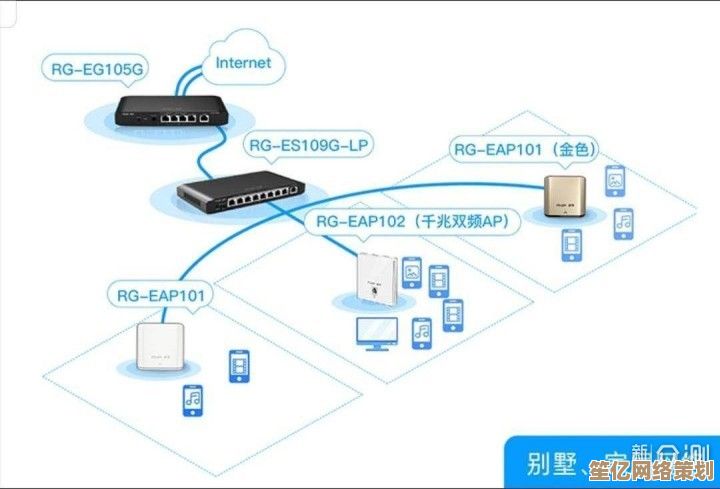
本文由呼沛容于2025-10-07发表在笙亿网络策划,如有疑问,请联系我们。
本文链接:http://waw.haoid.cn/yxdt/21580.html